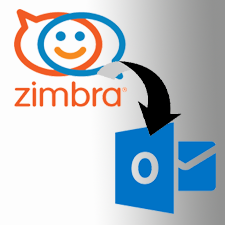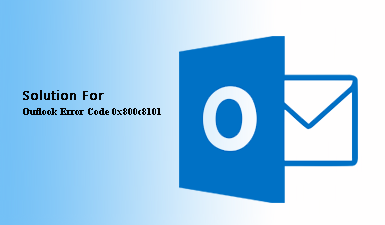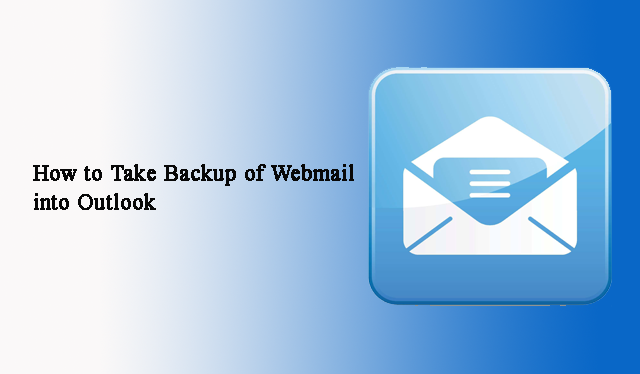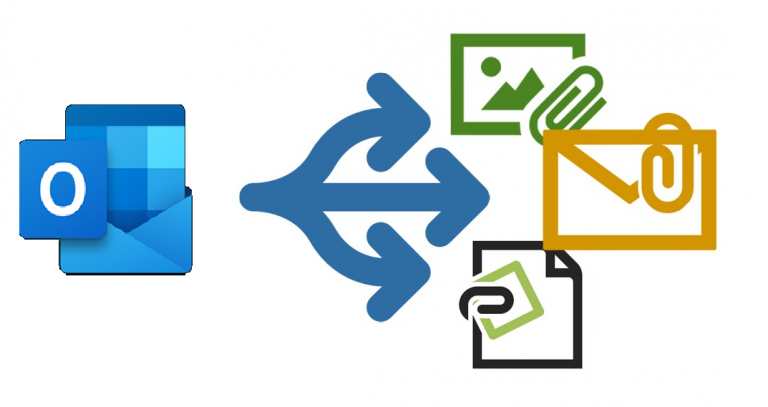Как исправить ошибку «Медленное получение писем в Outlook» вручную?
Вы сталкиваетесь с длительными задержками в получении электронных писем в Outlook? Если да, прочитайте статью, чтобы узнать, как устранить проблемы с медленным получением электронных писем в Outlook 2019, 2016, 2013, 2010, 2007, 2003.
Как мы знаем, Microsoft Outlook – это надежное клиентское приложение электронной почты для отправки и получения сообщений электронной почты. Но некоторые условия могут вызвать задержку отправки / получения электронной почты и загрузки вложений. Это может быть связано с повреждением файла PST или проблемами с вложениями. Помимо этого, может быть много причин низкой производительности Outlook.
Почему Microsoft Outlook медленно получает электронные письма?
- Размер почтового ящика (или PST) увеличивается / превышает размер PST.
- Из-за поврежденных файлов PST.
- Плохая или медленная скорость интернет-соединения.
- Несовместимые надстройки.
Как исправить ошибку «Медленное получение писем в Outlook 2019, 2016, 2013, 2010, 2007, 2003» вручную?
Вот ручные решения, чтобы решить проблему задержки получения писем в Outlook.
Программы для Windows, мобильные приложения, игры - ВСЁ БЕСПЛАТНО, в нашем закрытом телеграмм канале - Подписывайтесь:)
1. Проверьте жесткий диск на наличие плохих секторов.
Примечание: Перед применением этих решений убедитесь, что у вас есть резервная копия файла PST.
Прежде всего, проверьте состояние вашего жесткого диска. В случае, если на вашем жестком диске есть поврежденные сектора, и ваш файл PST хранится в этом конкретном месте на жестком диске. Тогда это могло быть причиной этой проблемы замедления Outlook.
Чтобы решить эту проблему, вам необходимо запустить команду «Проверить диск» в окне командной строки. Выполнение этой команды CHKDSK обнаружит и исправит ошибки жесткого диска.
- Закройте все программы перед выполнением команд.
- Введите CHKDSK / r команда.
- Тип ‘Y‘и нажмите’Войти‘.
После этого перезапустите систему и откройте Outlook. Попробуйте отправить несколько писем и проверьте, нормально ли работает Outlook.
2: дефрагментация жесткого диска
Фрагментация жесткого диска, поскольку файлы постоянно записываются, редактируются, удаляются и меняются размеры. В момент, когда огромный файл разбросан по нескольким местам на диске, чтение и запись занимают гораздо больше времени.
Дефрагментация жесткого диска будет хорошей идеей, если вы не делали этого в последнее время. Следуйте инструкциям по дефрагментации:
- Тип ‘дефрагментировать‘в окне поиска.
- Нажмите «Дефрагментировать и оптимизировать диски».
- Выберите место на диске, где хранится ваш файл PST, и нажмите ‘Оптимизировать‘.
- Кроме того, оптимизируйте другие разделы, а затем проверьте свой Outlook.
Если ваш Outlook по-прежнему медленно получает электронные письма, перейдите к следующему решению.
3. Компактный Outlook PST
Еще одна причина, по которой Outlook замедляется, – это огромные или слишком большие файлы PST. Дефрагментация жесткого диска также удаляет ненужные пустые места из файла PST, которые могли быть созданы из-за обычного удаления / перемещения электронной почты.
Впоследствии вы также можете сжать файл Outlook PST, выполнив следующие действия:
- Запустите приложение Outlook.
- Щелкните правой кнопкой мыши личную папку или Outlook PST.
- Нажмите на Свойства -> Дополнительно.
- Проверять ‘Сжимайте содержимое для экономии места на диске“коробка и щелкните”Ok‘.
- Наконец попал ‘Ok‘ чтобы подтвердить.
Однако сжатие файла личной папки – это трудоемкий процесс в зависимости от размера файла PST.
4: Отключить неисправную надстройку
Иногда несовместимая надстройка также может вызывать задержку загрузки электронных писем и вложений Outlook. Вы можете решить эту проблему «медленное получение электронных писем в Outlook», отключив или удалив неисправные надстройки. Вот шаги, необходимые для этого:
- Перейдите в Параметры Outlook >> Надстройки >> Войдите в Outlook 2007 или 2010.
- В Outlook 2013 и более поздних версиях выберите «Файл»> «Управление надстройками COM». Откроется диалоговое окно со списком всех установленных надстроек.
- Снимите флажки со всех названий надстроек, чтобы отключить их.
- Теперь попробуйте отправить / получить или ответить / переслать сообщения и проверьте, работает ли это.
- Включите каждый плагин по очереди и проверьте Outlook.
5: Восстановить файл данных Причина этой ошибки
Microsoft Outlook предоставляет SCANPST.EXE встроенный инструмент, который проверяет состояние PST-файла Outlook. В большинстве случаев поврежденный или поврежденный файл PST является причиной задержки получения электронных писем Outlook. Поэтому вам необходимо запустить Средство восстановления папки «Входящие», чтобы исправить «медленное получение электронной почты Outlook 2019, 2016, 2013, 2010, 2007, 2003 ″ и ниже версий.
Эта утилита диагностирует и исправляет незначительные повреждения в файле PST и снова делает его доступным.
- Дважды щелкните SCANPST.EXE, чтобы запустить средство восстановления папки «Входящие».
- Просмотрите поврежденные файлы PST.
- Нажмите на “Начинать»Для сканирования файла PST на предмет ошибок.
- Затем нажмите «Ремонт», Чтобы начать процесс восстановления.
- После завершения процесса перезапустите Outlook и проверьте, работает он или нет.
Однако, если по какой-либо причине ScanPST.exe не может исправить неисправный PST-файл, вам не о чем беспокоиться. Попробуйте мгновенное решение для устранения ошибок файла Outlook PST.
Предложение эксперта: Большинство профессиональных пользователей пробовали и рекомендуют инструмент DataHelp для восстановления Outlook. Программа справляется со сложными повреждениями и неисправными проблемами, связанными с файлами. Он оснащен алгоритмами, предназначенными для решения мелких, а также серьезных проблем с коррупцией. Более того, он позволяет пользователям выполнять расширенные задачи, такие как разделение PST, фильтрация даты, расшифровка SMIME и шифрование OpenPGP и т. Д.
Вывод
Клиенты Outlook медленно получают электронные письма по многим причинам, которые мы обсудили в этом блоге. Если ваш Outlook также медленно получает электронные письма в Outlook 2019, 2016, 2013, 2010, 2007, 2003, то в этом блоге эта проблема решена. Как мы уже упоминали, все методы устранения проблемы. Вы можете попробовать любой из вышеупомянутых методов, чтобы решить эту проблему.
Программы для Windows, мобильные приложения, игры - ВСЁ БЕСПЛАТНО, в нашем закрытом телеграмм канале - Подписывайтесь:)

![Восстановление базы данных из аварийного режима в SQL Server [SOLVED]](https://triu.ru/wp-content/uploads/2021/11/recover-database-from-emergency-mode-in-sql-server.png)